pkpm免费试用怎么激活
软件: pkpm
PKPM申请试用激活的步骤如下,分为在线申请和离线激活两种方式:一、在线申请试用
- 注册账号
访问PKPM仿真云官网(https://cae.pkpm.cn//videoList),完成注册并登录账号。
- 提交申请
点击页面的“申请试用授权”按钮,填写相关信息后提交申请。
- 下载安装
申请通过后,下载桌面软件及帮助文档,按提示完成安装。
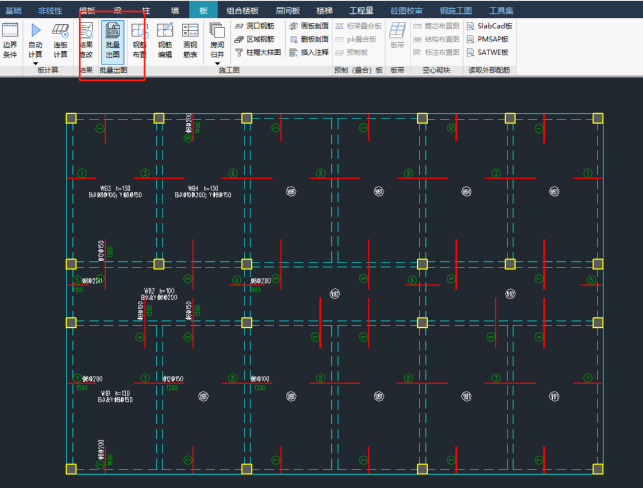
- 在线激活
登录软件后,在授权页面选择“在线授权”,输入授权码完成激活。若需离线激活,可后续操作。二、离线激活(需联网环境)
- 生成请求文件
在未联网的计算机上,通过软件生成包含硬件指纹的“授权码号.req”请求文件。
- 提交升级
将请求文件拷贝至联网计算机,登录用户授权中心提交,获取升级文件。
- 执行激活
在原计算机上运行升级文件,完成离线激活。注意事项:
离线激活需提前生成请求文件,且需联网提交升级;
单机版软件支持在线/离线两种激活方式,切换计算机时需重新授权;
若遇到激活失败,建议检查网络连接或联系技术支持。
- 注册账号
访问PKPM仿真云官网(https://cae.pkpm.cn//videoList),完成注册并登录账号。
- 提交申请
点击页面的“申请试用授权”按钮,填写相关信息后提交申请。
- 下载安装
申请通过后,下载桌面软件及帮助文档,按提示完成安装。
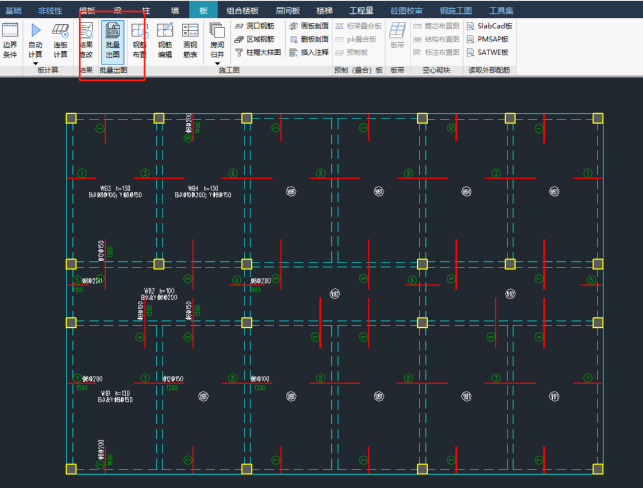
- 在线激活
登录软件后,在授权页面选择“在线授权”,输入授权码完成激活。若需离线激活,可后续操作。二、离线激活(需联网环境)
- 生成请求文件
在未联网的计算机上,通过软件生成包含硬件指纹的“授权码号.req”请求文件。
- 提交升级
将请求文件拷贝至联网计算机,登录用户授权中心提交,获取升级文件。
- 执行激活
在原计算机上运行升级文件,完成离线激活。注意事项:
离线激活需提前生成请求文件,且需联网提交升级;
单机版软件支持在线/离线两种激活方式,切换计算机时需重新授权;
若遇到激活失败,建议检查网络连接或联系技术支持。











